### 2.进程查看命令 ###
top ##动态进程查看

top中的内容显示信息
| 09:48:51 | 系统时间 |
| up 18:54 | 运行时长 |
| 2 users | 系统中有两个用户登陆 |
| load average: 0.75, 0.53, 0.41 | Load Average就是一段时间(1min 5min 15min)内平均Load |
Tasks:
| 331 total | 任务总量 |
| 09:48:51 | 系统时间 |
| up 18:54 | 运行时长 |
| 329 sleeping | 休眠人物数量 |
| 0 stopped 0 zombie | 被暂停数量 僵死人物数量 |
%cpu(s)
| 1.5 us | 用户空间 |
| 1.9 sy | 内核空间 |
| 0.0 ni | nice值调整时间 |
| 58.9 id | 空闲时间 |
| 0.0 wa | 等待io时间 |
| 2.1 hi | 处理硬件中断时间 |
| 0.2 si | 处理软件中断时间 |
| 0.0 st | 被偷走的时间(vm使用时间) |
MiB Mem :
| 7664.6 total | 总量 |
| 5383.9 free | 空闲 |
| 1312.1 used | 占用 |
| 968.8 buff/cache | 缓存 |
MiB Swap:交换分区用量
| PID | 进程id |
| USER | 进程所有者的用户名 |
| PR | 优先级 |
| NI | nice值。负值表示高优先级,正值表示低优先级 |
| VIRT | 进程中使用的虚拟内存总量,单位kd.VIRT=SWAP+RES |
| RES | 进程使用的、未被换出的物理内存大小,单位kd. RES=CODE+DATA |
| SHR | 共享内存大小,单位kb |
| S | 进程状态(D=不可中断的进程状态,R=运行,S=睡眠状态,T=跟踪/暂停,Z=僵尸进程) |
| %CPU | 上次更新到现在的cpu时间占用百分比 |
| %MEM | 进程使用的物理内存百分比 |
| TIME+ | 进程使用的CPU时间总计,单位1/100秒 |
| COMMAND | 命令名/命令行 |
top命令的参数
| -d | 指定刷新频率 |
| -b | 以批次方式显示 |
| -n | 指定显示的批次数量 |
top内部指令
| P | cpu排序 |
| M | 内存排序 |
| T | 累计展铜cpu时间排序 |
| I | 关闭/开启uptime信息 |
| t | 关闭/开启cpu&task |
| s | 指定刷新频率 |
| k | 操作进程 |
| u | 查看指定用户进程 |
### 3.进程优先级 ###
系统时多任务多用户的操作模式
任务的重要性是有区分的
如何确定任务的重要性
“优先级”
范围: 0--139
内核自控优先级范围:0-99
用户可控优先级:100-139
nice:-20-19
renice -n -5 43331 #更改优先级
nice -n -5 cat #使用指定优先级打开cat进程


| S | sleeping |
| < | 优先级高 |
| s | 顶级进程 |
| T | stop |
| N | 优先级低 |
| R | running |
| + | 运行在前台 |
### 4.进程前后台调用 ###
| <ctrl>+<z> | 把占用shell的进程打入后台挂起 |
| bg | 把后台挂起的进程运行起来 |
| fg | 把后台进程调回前台 |
| & | 运行进程在后台 |
| jobs | 查看当前shell中在后台的所有工作 |

### 5.进程信息号 ###
man 7 signal

| 1 | 重新加载系统配置文件(source) |
| 2 | 清空内存中的进程数据 |
| 3 | 清空内存中的鼠标(ctrl+\) |
| 9 | 强行结束进程(不能被阻塞) |
| 15 | 正常关闭进程(会被阻塞) |
| 18 | 运行被暂停的进程 |
| 19 | 暂停进程(不会被阻塞) |
| 20 | 暂停进程(会被阻塞的) |
#进程信号控制工具
kill 进程信号 pid #精准管理

killall 进程信号 进程名字 #批量操作,相同名字都会被操作,精度差
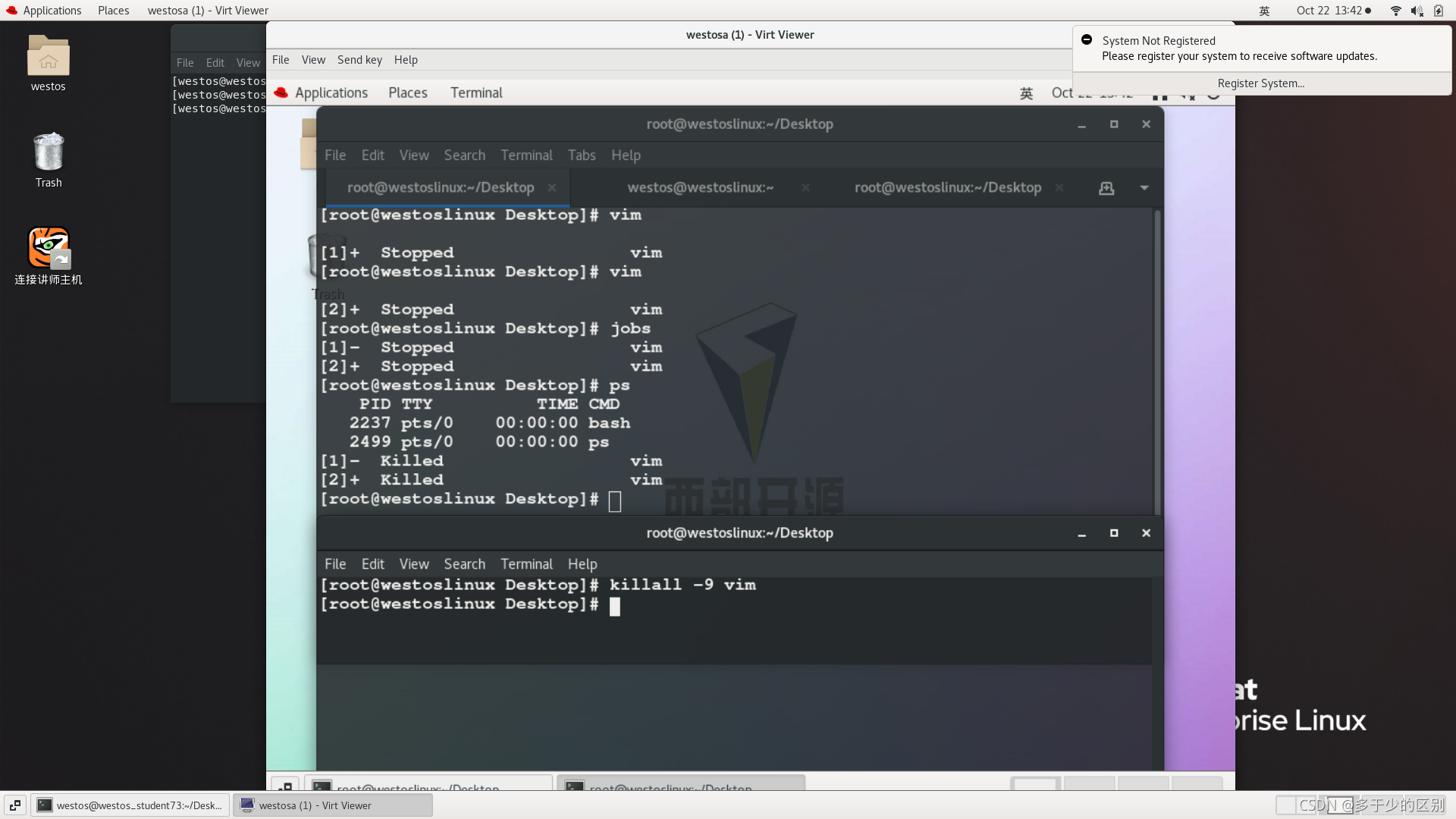
pkill
进程信号 进程条件 pkill -9 -U westos与pkill -U westos效果不相同,前者用户进程中有其他进程时,会被阻塞,后者强制

### 6.systemd守护进程 ###
#守护进程
#替内核分担程序控管的程序
#通常pid为1
实验环境搭建:
虚拟机也可以视为一台主机,需要给虚拟机配置网络,是wetosa(虚拟主机)与真实主机处于同一网段,地址段不与主机一致,掩码需要与主机一致。
查看主机ip命令:ifconfig br0 ##br0为当前主机下的网卡,不同主机下网卡不同。
可以看出主机网络为175.25.254.73 掩码为255.255.255.0

对虚拟机网络进行配置,为接下来的操作做准备

进入网络配置页,删除原来的配置,然后重新添加,设置如下,
nm-connection-editor #图形界面给虚拟机设置网络,配置ip(前三位为网段,相当于通信地址;第四位为地址段,相当于通信人姓名)和子网掩码
首先修改 Ethernet下的Device,选择网卡设备;接着修改IPv4setting下的Addresses,配置如下。

设定完成后
虚拟主机上:
ping 172.25.254.73 #与主机ping一下,查看主机之间是否连通。 从上图可看出主机之间连接成功
从上图可看出主机之间连接成功
#systemd -----> systemctl
#systemctl 管理系统服务
#服务指在系统中开启的共享系统资源到网络中的程序
#systemctl命令的用法
status ##查看状态

stop ##关闭

start ##开启

restart ##重新启动服务

| enable | 设定服务开机启动 |
| enable --now | 设定服务开机启动并当前开启服务 |
| disable | 设定服务开机不启动 |



list-units ##查看系统所有服务当前状态

list-unit-files ##查看服务开机状态

list-dependencies ##列出服务依赖性

| mask | 冻结服务 |
| unmask | 解锁 |

set-default ##设定系统运行模式
#multi-user.target 无图形网络模式
#graphical.target 有图形的网络模式
get-default ##查看系统运行模式

系统运行模式 (0-6)
| 0 | POWEROFF |
| 1 | single |
| 2 | noG+NETWORK |
| 3 | |
| 4 | |
| 5 | G+NETWORK |
| 6 | REBOOT |
init 0-6 进入对应运行模式
### 7.系统中的登陆审计 ###
w
w ##显示正在登陆系统的账号
## -i 显示登陆来源
#/var/run/utmp
last ##登陆成功现在已经退出的
##/var/log/wtmp
lastb ##试图登陆但未成功
##/var/log/btmp



























 218
218

 被折叠的 条评论
为什么被折叠?
被折叠的 条评论
为什么被折叠?










